登录
- 微信登录
- 手机号登录
微信扫码关注“汇帮科技”快速登录
Loading...
点击刷新
请在微信【汇帮科技】内点击授权
300秒后二维码将过期
二维码已过期,点击刷新获取新二维码
登录
登录
其他登录方式
修改日期:2025-08-22 16:00
你是不是也遇到过这样的情况?精心设计的图纸被客户或同事以PDF格式发回来,满心欢喜地点开,却发现每一个线条、每一个标注都被“锁死”在原地。想改个尺寸?调个布局?对不起,PDF可不给你这个机会。这种无力感,就像是你明明有一双巧手,却被硬生生捆住了手指,只能对着屏幕干瞪眼。
在建筑、机械、室内设计等行业,PDF图纸的流通性确实无可替代,但它天生缺乏可编辑性,这成了无数设计师的痛点。重新绘制不仅浪费时间,还容易引入新的错误。这时候,如果能够将PDF图纸精准地转换回CAD格式,无疑像是给设计师们重新插上了翅膀。今天,我们就围绕这一核心需求,分享几种实用高效的转换方法,帮你打通设计工作中的“任督二脉”。

第一步,在首页导航菜单中找到“PDF转CAD”功能,点击进入操作界面。
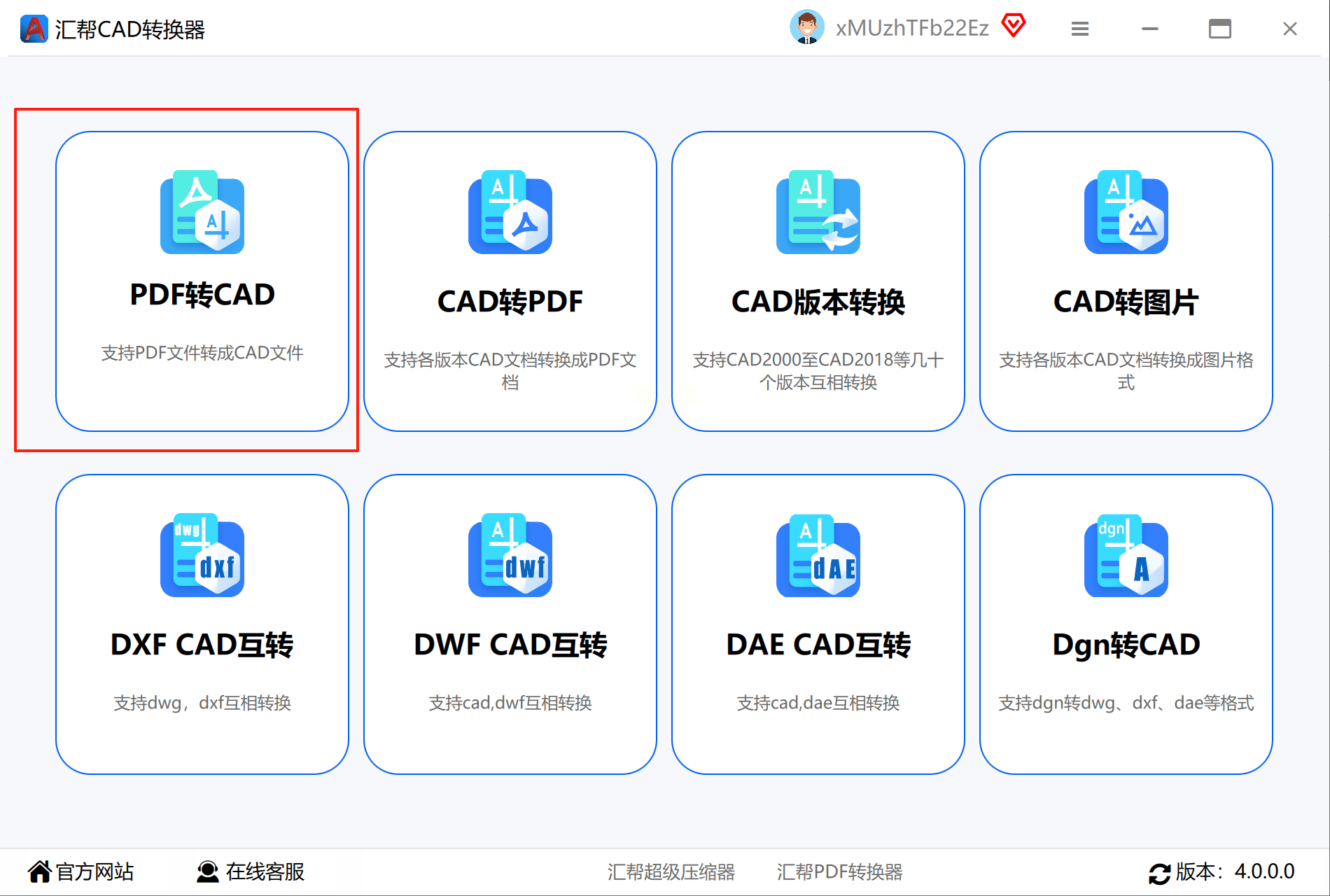
第二步,通过“添加文件”按钮将需要转换的PDF导入系统,支持批量添加,大大提升工作效率。
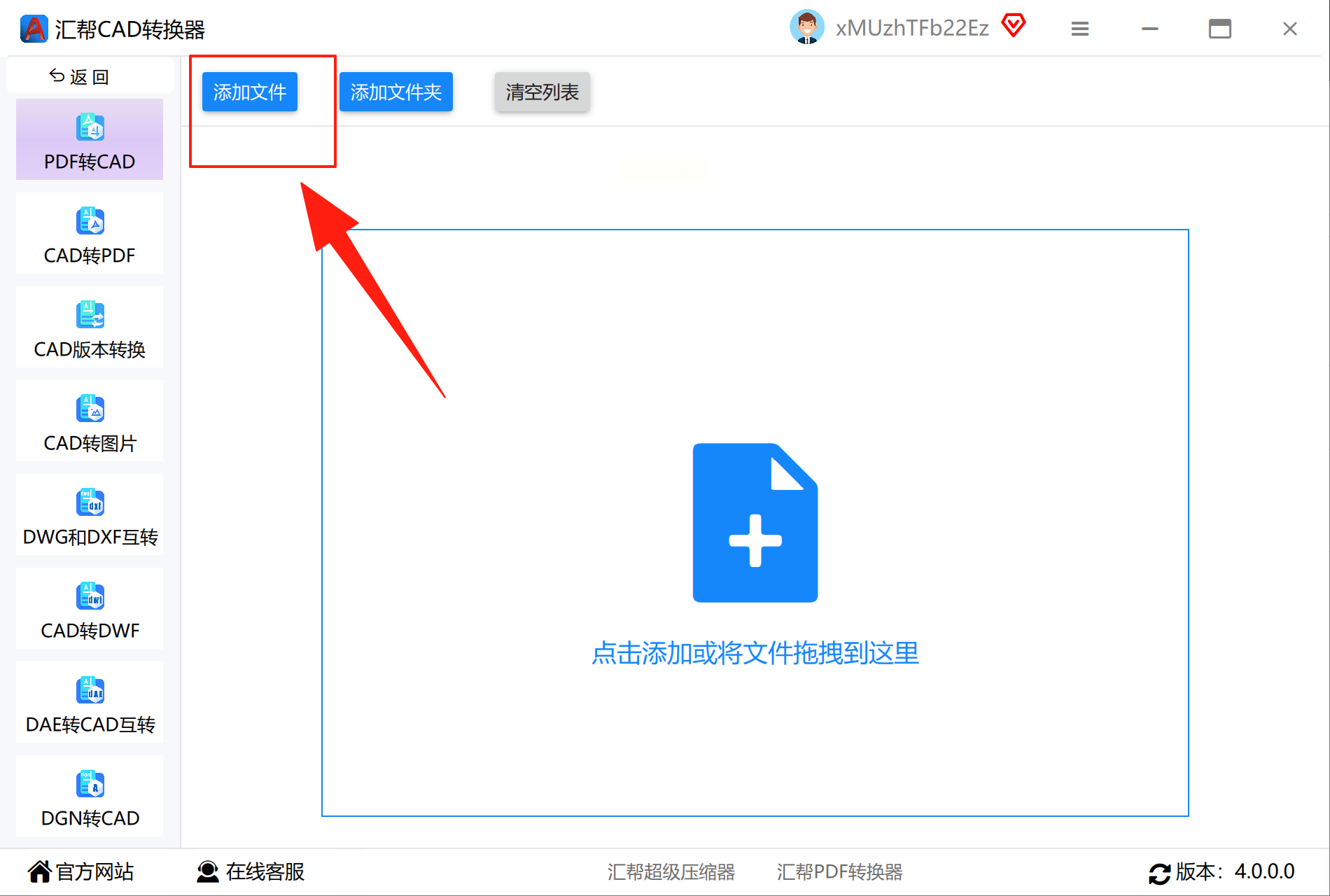
第三步,在输出设置中选择你需要的格式。一般来说,DWG更为通用;如果后续需兼容特殊软件,也可以选择DXF格式。
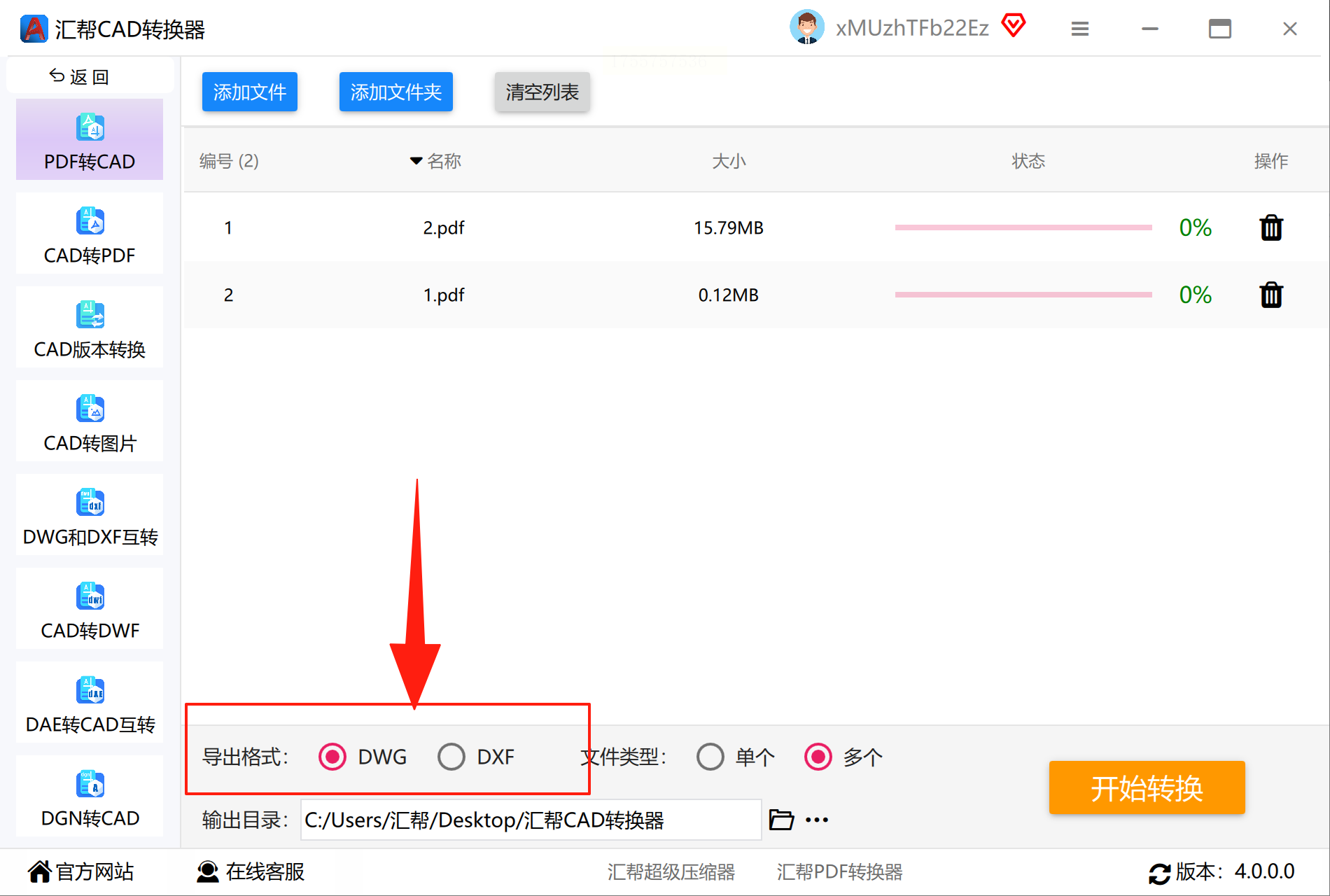
第四步,根据文件数量勾选“单个转换”或“批量转换”,避免重复操作。
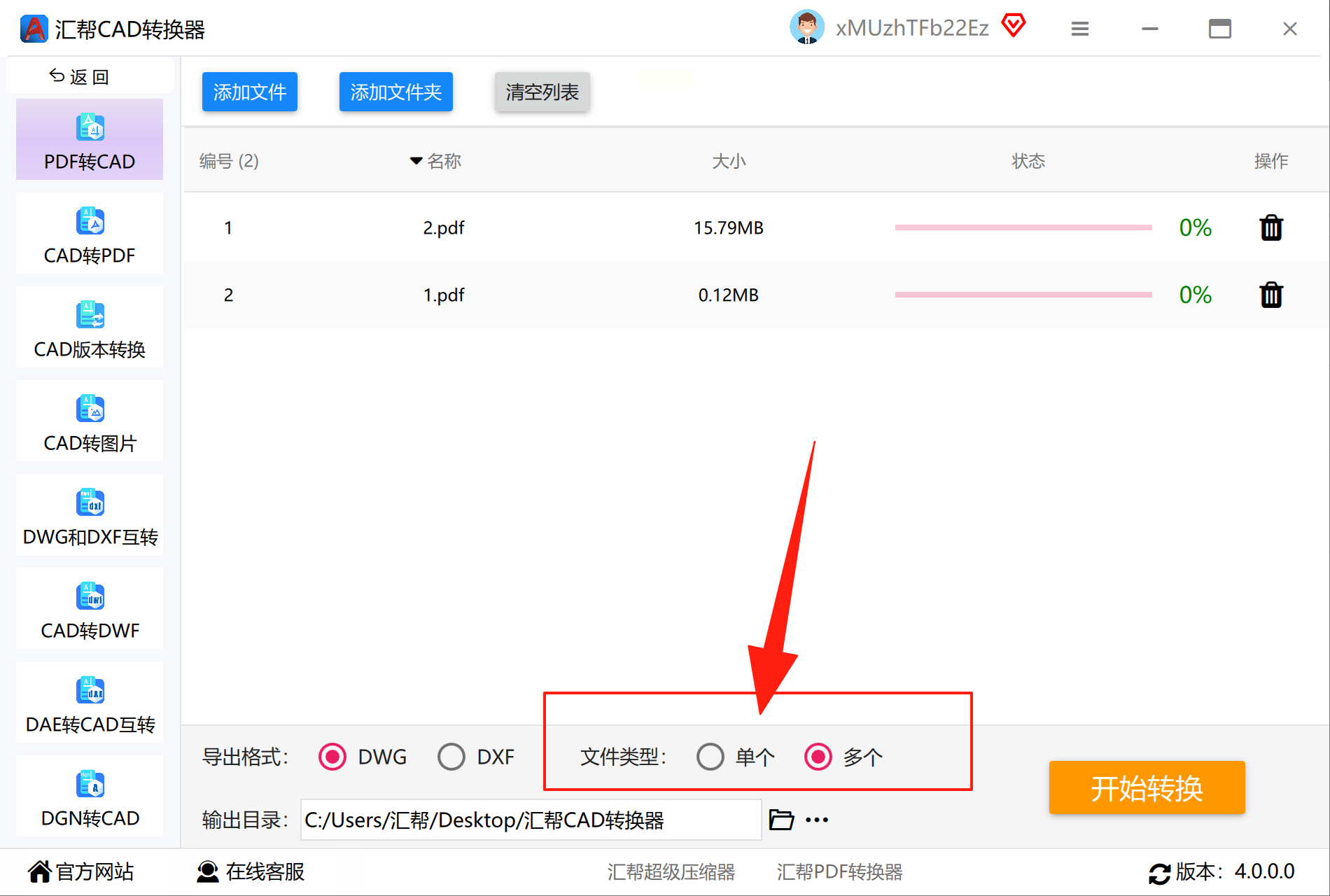
第五步,为转换后的文件指定一个存储路径,方便之后查找和使用。
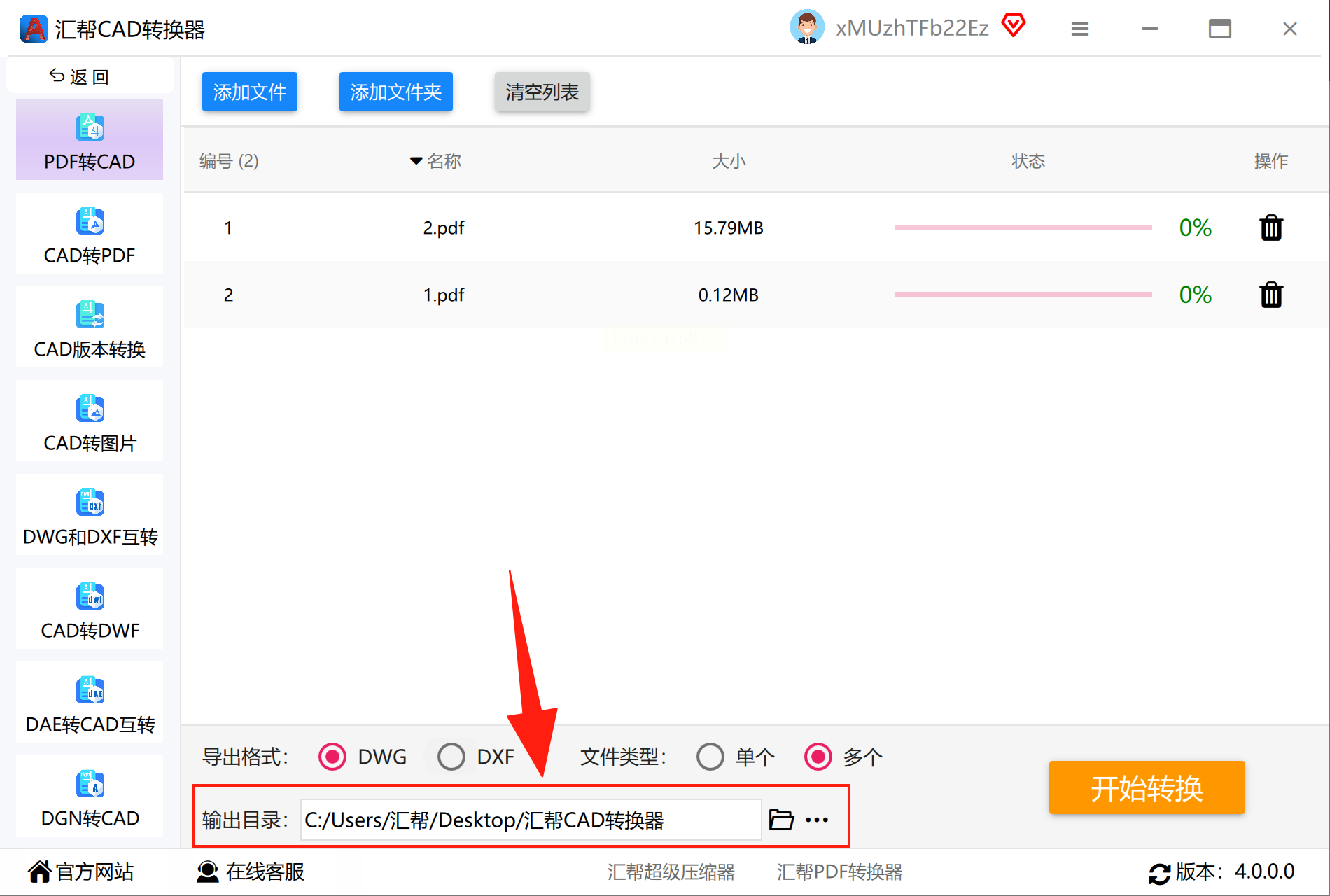
第六步,点击“开始转换”按钮,静待进度条完成即可。
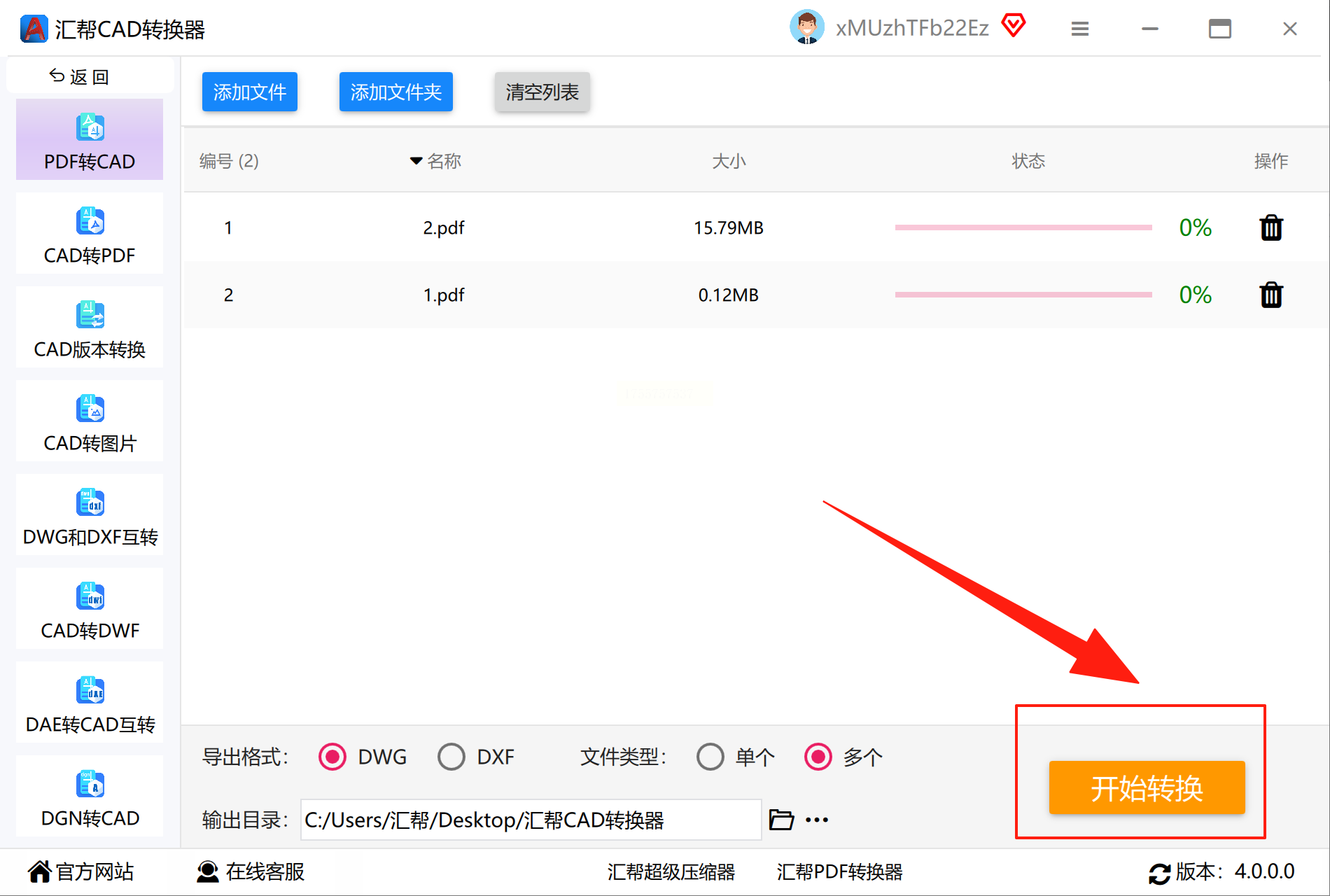
最后一步,通过“打开文件”或“输出文件夹”快速预览和检查转换成果,确认无误后就可以在CAD软件中自由编辑了。
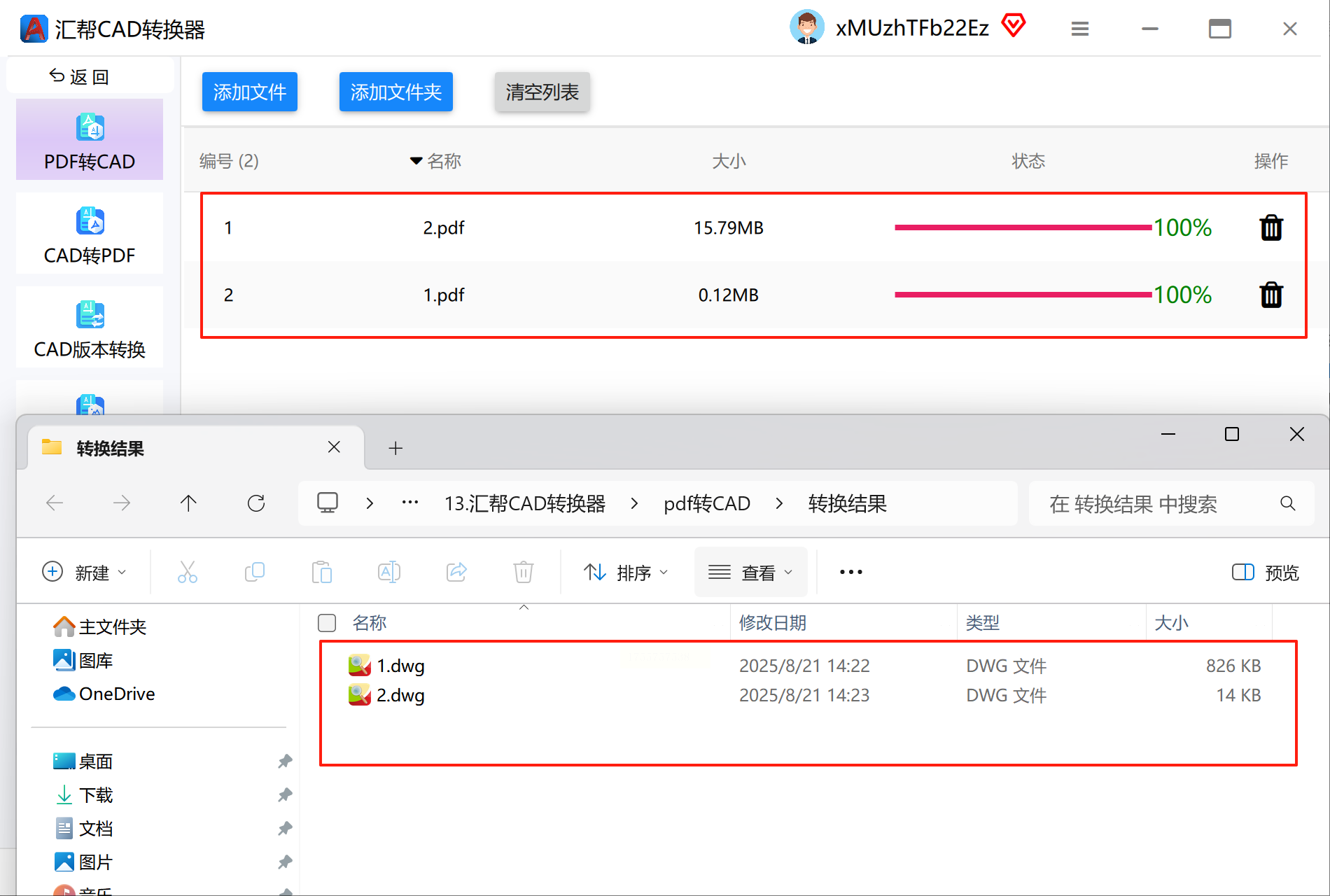
AutoCAD作为行业标准软件,自带了PDF导入转换功能。使用起来非常直观:启动软件后,选择“插入”菜单中的“PDF参考底图”,选中你需要转换的文件。系统会自动识别矢量元素并转化为可编辑对象。尽管效果受原文件清晰度影响,但对于线条简单、结构明确的图纸,这一方法快捷又可靠。

如果你不希望安装软件,可以试试Zamzar这类在线转换工具。打开它的官方网站,上传你的PDF文件,在输出格式中选择DWG或DXF,填写接收邮箱,几分钟后就能收到转换完毕的文件。这类平台适合临时性、轻量级的转换需求,尤其适合出差或应急使用。
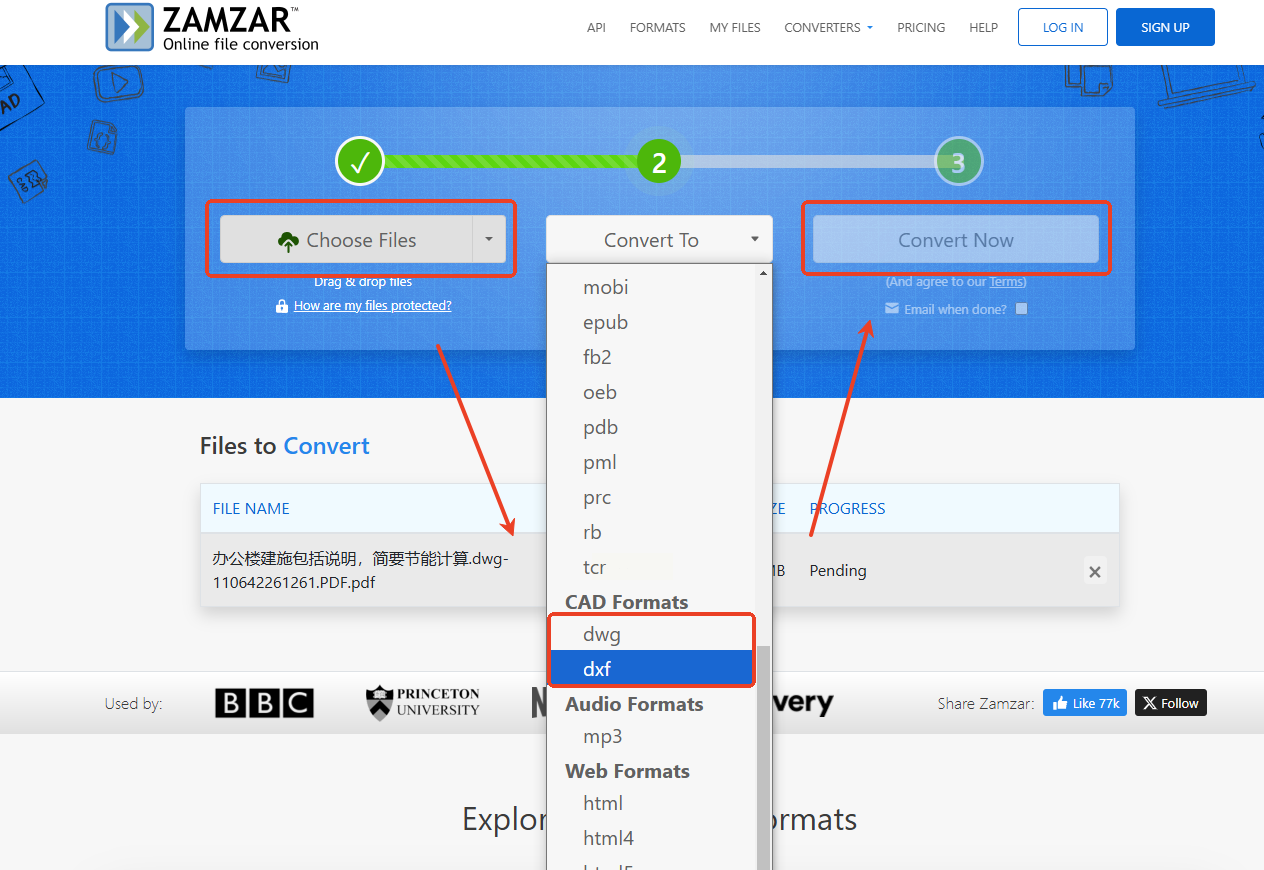
市面上也有不少在线转换平台可供选择。例如“PDF在线转换器”,无需安装任何软件,打开网页就能上传文件、调整输出格式、选择CAD版本,一键转换后直接下载。这类工具特别适合偶尔使用、不愿配置软件的用户。
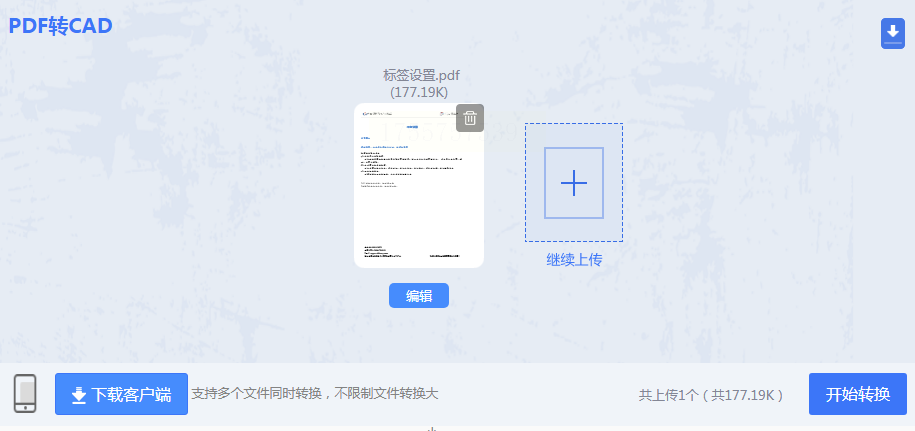
另一款值得关注的工具是“一鸣PDF转换器”。
它属于桌面端软件,提供了更稳定的转换质量和更快的处理速度。
打开软件后选择“CAD转换”功能下的“PDF转CAD”
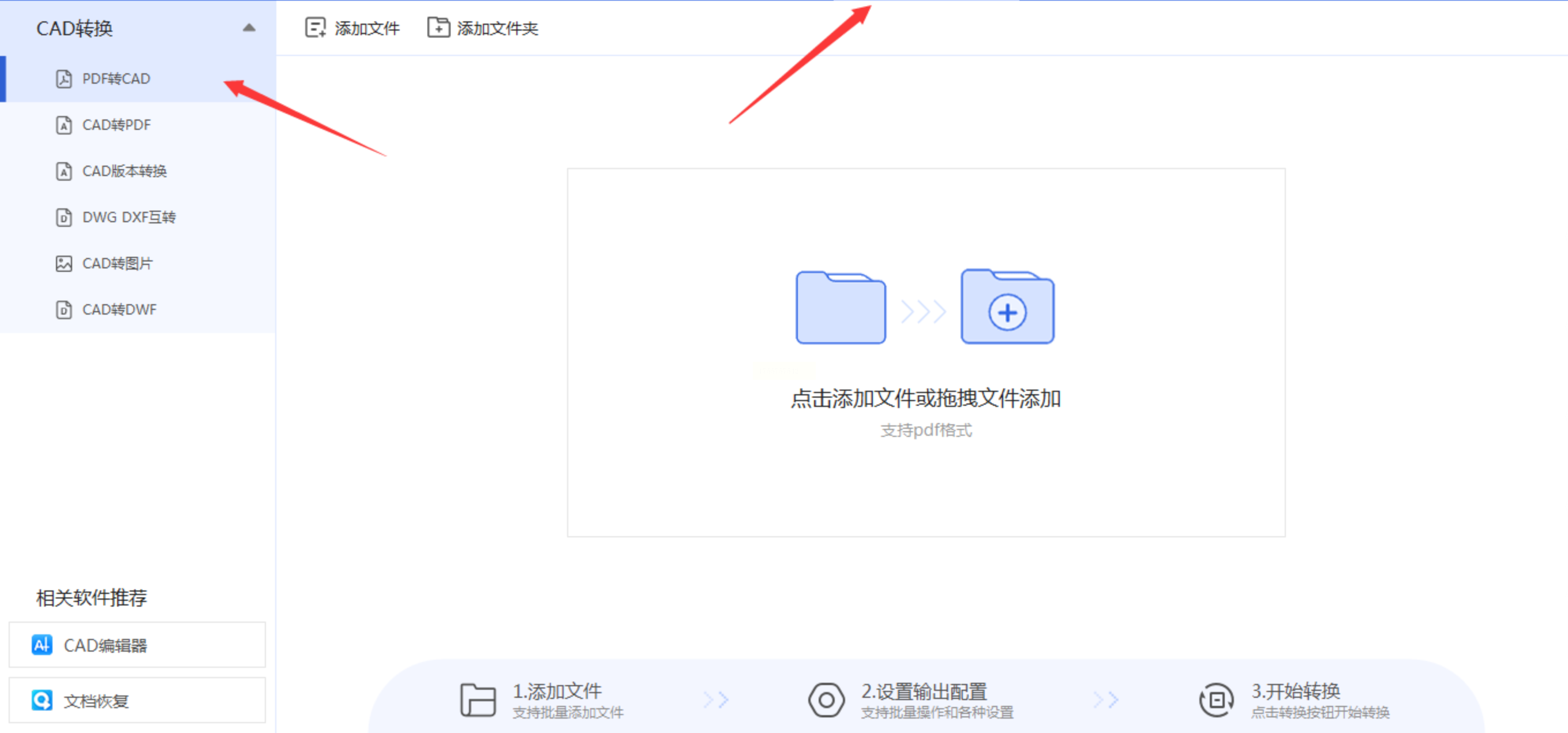
导入文件后可根据需求调整输出设置,也支持文件夹批量导入。
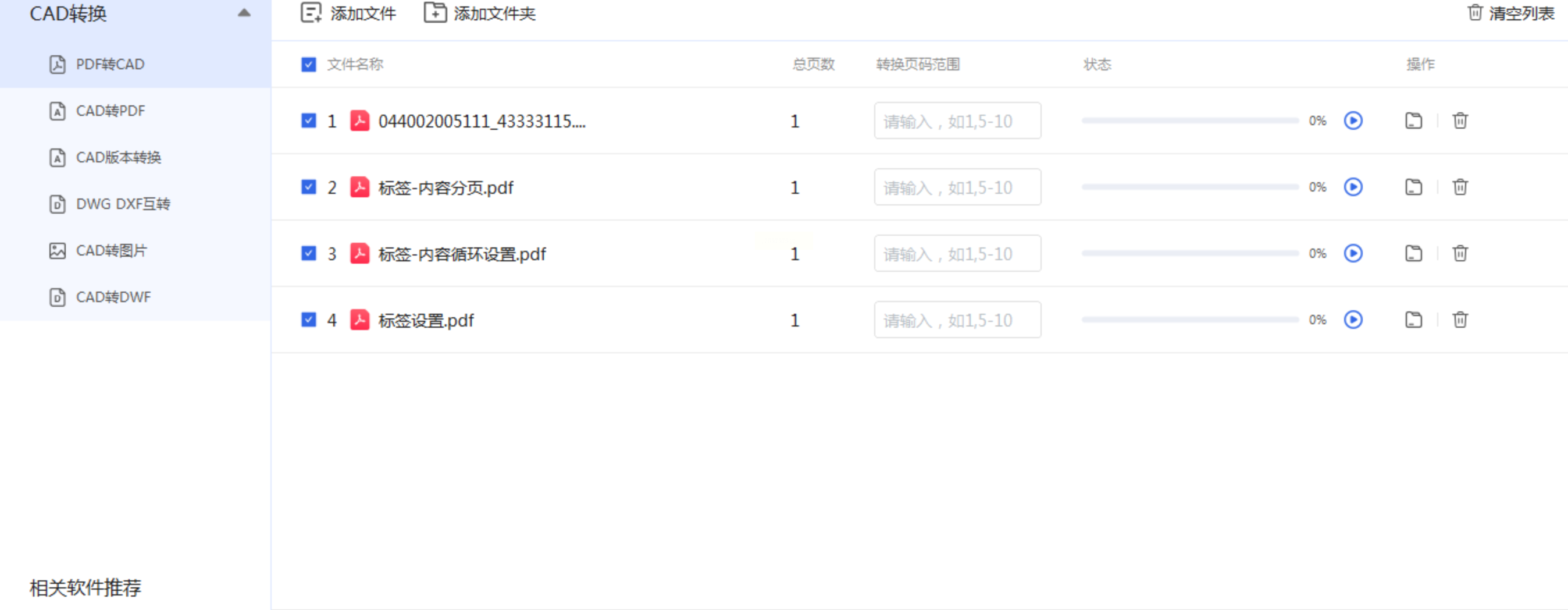
转换完成后直接点击打开,即可进入CAD环境进行后续操作。
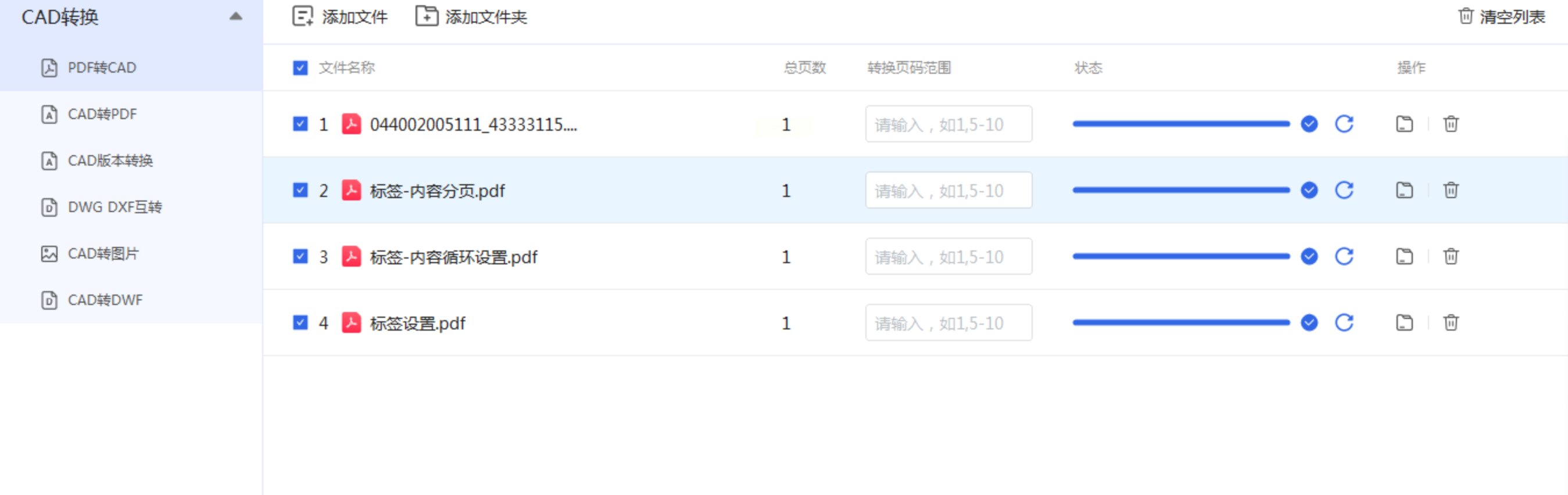
可以看出,无论是在线工具还是专业软件,当前PDF转CAD的技术已经非常成熟。不同工具在操作流程、输出精度、批量处理等方面各有侧重,你可以根据使用频率、文件复杂度、预算等因素灵活选择。
真正优秀的设计师,不仅懂得如何创作,更要懂得如何利用工具提升效率。从繁琐的重复劳动中解脱出来,把更多精力投入到创意与优化中,这才是技术带给我们的最大价值。一张可以重新编辑的图纸,背后可能是一次方案的快速迭代,也可能是一个关键创意的落地起点。
不要再被格式困住前进的脚步。掌握合适的转换方法,让每一张图纸都真正“活”起来,成为你设计之路上随时可修改、可优化、可迭代的得力助手。灵活、高效、精准——这不仅是工具的价值,更应成为每一个设计者的工作信念。
如果想要深入了解我们的产品,请到 汇帮科技官网 中了解更多产品信息!
没有找到您需要的答案?
不着急,我们有专业的在线客服为您解答!

请扫描客服二维码